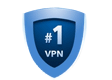Khôi phục tin nhắn iPhone dễ dàng với hướng dẫn 7+ cách đơn giản nhất. Tìm hiểu ngay cách khôi phục tin nhắn iPhone để không bỏ lỡ bất kỳ tin nhắn quan trọng.
Trong khi sử dụng điện thoại, nhiều người dùng có thể vô tình xóa mất một số tin nhắn quan trọng. Thay vì bị bất lực trước tình huống này, bạn có thể tìm hiểu nhiều phương pháp khôi phục tin nhắn trên iPhone mà không phải ai cũng biết. Với những phương pháp này, bạn có thể khôi phục tin nhắn iPhone chứa nội dung quan trọng hoặc những tin nhắn khác.
Có thể khôi phục tin nhắn iPhone đã bị xóa không?
Nguyên nhân dẫn đến việc tin nhắn SMS trên điện thoại bị xóa nhầm có thể là do người dùng vô tình xóa, hoặc do lỗi phần mềm trên điện thoại. Tuy nhiên, hiện nay bạn có thể hoàn toàn khôi phục lại các tin nhắn đã bị xóa trên điện thoại thông qua những phương pháp được chia sẻ dưới đây.

Lưu ý rằng, người dùng cần khôi phục các tin nhắn SMS bị xóa trong thời gian ngắn nhất kể từ khi bị xóa để có thể phục hồi dữ liệu một cách đầy đủ và nhanh chóng.
Hướng dẫn các cách khôi phục tin nhắn iPhone đã xóa
Cách khôi phục tin nhắn iPhone qua iCloud
Việc khôi phục tin nhắn qua iCloud là thao tác reset lại iPhone về cài đặt ban đầu. Sau đó, bạn có thể sử dụng iCloud để cập nhật lại dữ liệu trên iPhone. Tuy nhiên, Để thực hiện phương pháp khôi phục tin nhắn này, điều kiện quan trọng là phải đảm bảo việc sao lưu đầy đủ dữ liệu iCloud của bạn trước khi tin nhắn bị xóa.
Để bắt đầu, bạn cần kiểm tra thời gian sao lưu dữ liệu trên iCloud gần nhất theo các bước sau:
- Bước 1: Mở Cài đặt trên điện thoại iPhone và chọn tài khoản ID Apple của bạn.

- Bước 2: Vui lòng chọn iCloud > chọn Sao lưu iCloud.

- Bước 3: Tại đây, bạn có thể xem thời điểm sao lưu gần nhất trên iCloud. Nếu thời điểm hiển thị trước khi tin nhắn SMS bị xóa, thì bạn có thể khôi phục tin nhắn đó thông qua iCloud.

Sau khi đã đảm bảo đủ thời gian sao lưu dữ liệu, người dùng có thể khôi phục tin nhắn trên iPhone theo các bước sau:
- Bước 1: Truy cập vào Cài đặt > chọn Cài đặt chung > chọn Tùy chọn Đặt lại hoặc Chuyển dữ liệu sang iPhone mới.

- Bước 2: Nhấn chọn “Xóa tất cả nội dung và cài đặt” > chọn “Tiếp tục”.

- Bước 3: Để khôi phục tin nhắn trên iPhone, người dùng cần nhập mật khẩu mở khóa và mật khẩu Thời gian sử dụng (nếu có). Sau đó, trên màn hình sẽ hiển thị thông báo “Đang tải dữ liệu lên iCloud”. Khi tải hoàn tất, người dùng cần chọn mục “Hoàn tất tải lên” và sau đó chọn “Xóa” để hoàn tất quá trình khôi phục tin nhắn.

Lưu ý: Nếu bạn đang sử dụng iPhone chạy trên hệ điều hành từ iOS 14 trở về trước, thì bạn cần vào Cài đặt > Cài đặt chung > Đặt lại > Xóa tất cả nội dung và cài đặt > Hoàn tất tải lên, sau đó thực hiện các bước tương tự như bên dưới.
- Bước 4: Sau vài phút, trên màn hình iPhone sẽ hiển thị thông báo “Welcome” (Chào mừng).
Khi đến bước “Ứng dụng và dữ liệu” (Apps & Data), bạn chọn “Khôi phục từ bản sao lưu iCloud” (Restore from iCloud Backup) và đăng nhập tài khoản ID Apple (iCloud).
- Bước 5: Bạn sẽ thấy danh sách các bản sao lưu được lưu trên iCloud theo thời gian. Hãy chọn bản sao lưu gần nhất mà bạn đã sao lưu dữ liệu trước khi tin nhắn bị xóa để khôi phục lại tin nhắn đó.

Dùng iTunes để Khôi phục tin nhắn iPhone
Nhiều người dùng iPhone thường thắc mắc cách khôi phục tin nhắn trên thiết bị của mình. Sau đây là phương pháp nhanh và đơn giản để thực hiện việc này bằng iTunes. Tuy nhiên, phương pháp này chỉ áp dụng được khi bạn đã đồng bộ và sao lưu dữ liệu của điện thoại với iTunes trước khi xóa tin nhắn.Hãy làm theo các bước sau đây:
- Bước 1: Kết nối iPhone với máy tính (máy tính này phải đã cài đặt iTunes và đã sao lưu dữ liệu của iPhone trước đó).
- Bước 2: Mở iTunes > chọn biểu tượng iPhone ở góc bên trái để truy cập vào giao diện khôi phục dữ liệu.

- Bước 3: Trong phần Sao lưu, bạn hãy chọn Khôi phục Sao lưu.

- Bước 4: Nhấn nút Restore để bắt đầu quá trình khôi phục dữ liệu. Nếu bạn đã sao lưu dữ liệu lên iTunes nhiều lần, trong trường hợp tin nhắn bị xóa, bạn có thể chọn bản sao lưu gần nhất để khôi phục lại.

- Bước 5: Nhập mật khẩu của bạn và nhấn chọn Đồng ý. Quá trình khôi phục dữ liệu sẽ được tiến hành trong vài phút sau đó.
Đúng vậy, bạn đã hoàn tất quá trình khôi phục tin nhắn bị xóa trên iPhone bằng cách sử dụng phần mềm iTunes trên máy tính. Đây là một cách làm đơn giản hơn so với cách khôi phục bằng iCloud, tuy nhiên, nó đòi hỏi sự hỗ trợ từ một thiết bị bên ngoài, ở đây là máy tính và phần mềm iTunes.
Và nhớ, trước khi thực hiện, bạn cần tắt tính năng Find trên iPhone để không bị khóa hoặc mất dữ liệu quan trọng sau này.
Khôi phục tin nhắn iPhone bằng cách liên hệ với nhà mạng
Nếu bạn gặp khó khăn trong việc khôi phục tin nhắn trên iPhone, bạn có thể liên hệ với nhà mạng mà bạn đang sử dụng để yêu cầu hỗ trợ. Có thể nhà mạng đã sao lưu các tin nhắn đã gửi và nhận gần đây. Tuy nhiên, đối với các tin nhắn đã lưu trữ từ lâu hoặc nếu bạn không thể cung cấp thông tin chi tiết về nội dung tin nhắn, việc tìm kiếm và khôi phục tin nhắn sẽ trở nên rất khó khăn.

Dùng phần mềm PhoneRescue để khôi phục tin nhắn iPhone
Ngoài việc thường xuyên sao lưu dữ liệu, bạn có thể sử dụng phần mềm khôi phục tin nhắn trên iPhone để giải quyết vấn đề một cách đơn giản. Một trong số đó là PhoneRescue.
Các bước thực hiện như sau:
- Bước 1: Tải phần mềm PhoneRescue về máy tính bằng cách truy cập vào trang web chính thức của PhoneRescue và chọn Free Download (Tải về miễn phí).

- Bước 2: Mở tệp vừa tải xuống và chọn Cài đặt để tiến hành quá trình cài đặt.

- Bước 3: Nhấn bắt đầu (Start)

- Bước 4: Tại đây có nhiều ngôn ngữ để bạn lựa chọn, tuy nhiên bạn nên chọn tiếng Anh vì phần mềm vẫn chưa hỗ trợ tiếng Việt. Tiếp tục nhấn Getting Started

- Bước 5: Nhấn vào I’m Ready to Start

- Bước 6: Sau đó, kết nối điện thoại iPhone của bạn với máy tính và chọn Recover from iOS Device > Chọn mũi tên ở góc dưới.

- Bước 7: Một số tùy chọn sẽ hiện ra, nếu bạn muốn khôi phục tin nhắn iPhone thì hãy chọn Messages và click OK.

Sau khi hoàn thành các bước trên, tin nhắn trên điện thoại của bạn sẽ được khôi phục. Phương pháp này đòi hỏi bạn phải tải xuống và cài đặt phần mềm trên máy tính, tuy nhiên các bước rất đơn giản và không yêu cầu bạn thực hiện sao lưu dữ liệu thường xuyên.
Phần mềm EaseUS MobiSaver khôi phục tin nhắn iPhone dễ dàng
Phần mềm EaseUS MobiSaver cung cấp những tiện ích khá tốt, đặc biệt là trong việc khôi phục tin nhắn đã bị xóa trên iPhone. Hãy theo dõi những bước sau đây nhé:
- Bước 1: Truy cập vào trang web của EaseUS MobiSaver để tải và cài đặt phần mềm cho máy tính của bạn.

Tại đây sẽ có 2 nút download để bạn chọn, nếu bạn dùng máy tính chạy Windows thì bạn ấn vào nút có biểu tượng cửa sổ, nút còn lại là biểu tượng MacOS dành cho máy Macbook
Tại đây sẽ có sự lựa chọn 2 nút download, ấn vào biểu tượng cửa sổ nếu bạn dùng máy tính Windows, ấn vào biểu tượng MacOS nếu người dùng sử dụng Macbook.
- Bước 2: Bạn mở phần mềm lên sau khi đã cài đặt thành công, hệ thống sẽ yêu cầu bạn kết nối máy tính với điện thoại. Sau đó, bạn có thể dùng cáp Lightning để kết nối điện thoại với máy tính.

- Bước 3: Ấn chọn nút Scan, dung lượng và dữ liệu của máy sẽ quyết định quá trình quét dữ liệu sẽ diễn ra và thời gian chờ đợi nhanh hay chậm

- Bước 4: Một danh sách các dữ liệu đã bị xóa sẽ xuất hiện. Tại đây, hãy chọn Tin nhắn để khôi phục tin nhắn iPhone của bạn.

- Bước 5: Đánh dấu vào các tin nhắn mà bạn muốn khôi phục. Sau đó nhấn nút Recover.

Vậy là đã hoàn thành quá trình khôi phục tin nhắn iPhone, bạn hãy kiểm tra lại 1 lần nữa.
Dùng phần mềm iMyFone D-Back để khôi phục tin nhắn iPhone
Vẫn còn 1 cách khôi phục tin nhắn iPhone đơn giản và nhanh chóng. Không gì khác đó là phần mềm iMyFone D-Back. Dưới đây là 4 bước thực hiện:
- Bước 1: Gõ tìm trang web imyfone.com và tải phần mềm về máy.

Ở đây, nhà phát hành chia ra làm 2 phiên bản của Windows và MacOS, hãy chọn phần tương ứng với máy của bạn. Tải về sau đó cài đặt như bình thường.
- Bước 2: Sau khi cài đặt phần mềm, bạn mở phần mềm lên và kết nối iPhone với máy tính. Tiếp theo, ấn chọn Recover from iOS Device. *Lưu ý: máy của bạn cần phải có cài đặt iTunes để sử dụng tính năng này.

- Bước 3: Ở đây, có các lựa chọn về các loại dữ liệu mà bạn muốn khôi phục. Bạn cần chọn ứng dụng chứa dữ liệu bạn muốn phục hồi, ví dụ như Messages.

- Bước 4: Khi màn hình hiển thị ra danh sách các tin nhắn đã bị xóa, bạn hãy đánh dấu vào những tin nhắn mà muốn khôi phục.

Có thể thấy cách khôi phục tin nhắn trên iPhone bằng phần mềm iMyFone D-Back cũng tương tự như các phần mềm khác.
Một số ứng dụng khác khôi phục tin nhắn iPhone
Ngoài những phương pháp trên, bạn cũng có thể tham khảo một số ứng dụng khác để khôi phục tin nhắn trên iPhone, chẳng hạn như:
- TenorShare iPhone Data Recovery
- WonderShare Dr.Fone
- Enigma Recovery

Mặc dù có nhiều ứng dụng khôi phục tin nhắn trên iPhone mà chúng ta chưa từng nghe tới trước đây, nhưng chúng thực sự hữu ích và có thể giúp chúng ta khôi phục các tin nhắn quan trọng một cách nhanh chóng và tiện lợi.
Lí do phải sao lưu dữ liệu thường xuyên?
Đúng vậy, việc sao lưu dữ liệu là rất quan trọng đối với người dùng iPhone. Bởi vì nó giúp bạn lưu giữ lại những thông tin quan trọng và có thể khôi phục lại nếu bạn lỡ xóa hoặc mất dữ liệu. Tuy nhiên, nếu bạn không may mắn xảy ra tình huống này, việc sử dụng các ứng dụng khôi phục dữ liệu trên iPhone cũng rất hữu ích và tiện lợi. Việc lựa chọn phương pháp nào tùy thuộc vào nhu cầu và sở thích của từng người dùng.
Một số lưu ý khi khôi phục tin nhắn iPhone đã xóa
Hiện nay, trên kho ứng dụng App Store và CH Play của iPhone và Android có rất nhiều ứng dụng hỗ trợ khôi phục tin nhắn đã xóa nhanh chóng và hoàn toàn miễn phí..Tuy nhiên, người dùng cần lưu ý và đề phòng để tránh bị dính mã độc hoặc virus tấn công điện thoại, dẫn đến nguy cơ mất thông tin cá nhân quan trọng.. Tốt nhất, bạn hãy tham khảo ý kiến của người dùng có kinh nghiệm và chuyên môn để chọn và sử dụng phần mềm, ứng dụng khôi phục tin nhắn phù hợp và an toàn.
Kết luận
Hy vọng những cách khôi phục tin nhắn iPhone và Android mà 1vpn chia sẻ sẽ giúp ích cho người dùng trong việc lấy lại những nội dung quan trọng bị mất. Chúc bạn thành công và tận hưởng những trải nghiệm tuyệt vời trên thiết bị của mình!